CentOS获取IP地址的方法有多种,包括动态获取和静态设置,以下是详细的步骤和方法:
动态获取IP地址
1、查看网卡信息:使用ip addr命令或ifconfig命令(在CentOS 7中需要安装nettools包)来查看当前网卡的信息,记录下网卡名称,例如ens33。
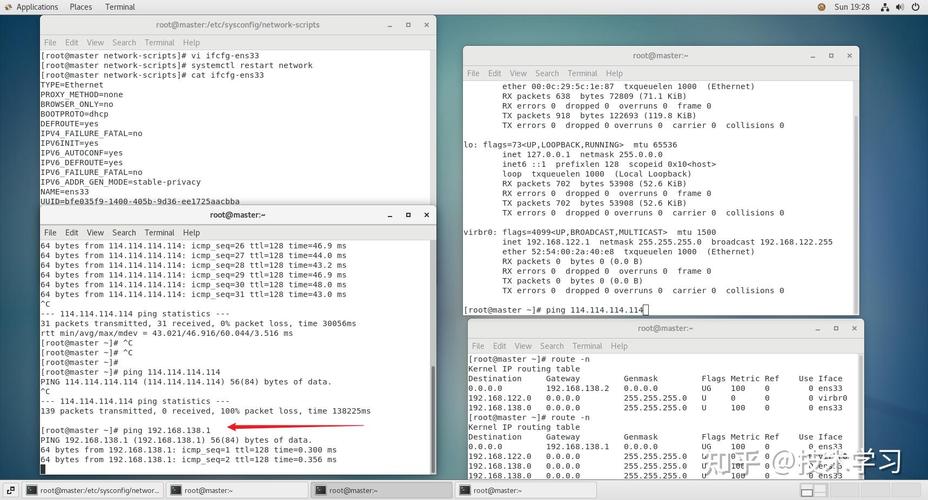
2、修改网卡配置文件:进入/etc/sysconfig/networkscripts/目录,找到与网卡名称对应的配置文件,如ifcfgens33,使用文本编辑器打开该文件,将BOOTPROTO设置为dhcp,并将ONBOOT设置为yes,以启用自动获取IP地址的功能。
3、重启网络服务:保存并关闭配置文件后,执行systemctl restart network命令或service network restart命令来重启网络服务,使修改的配置生效。
4、验证配置:重启网络服务后,再次使用ip addr或ifconfig命令查看网卡信息,确认是否成功获取到IP地址,可以尝试ping一个外部网站(如www.baidu.com)来测试网络连接是否正常。
设置静态IP地址
1、确定网络参数:在设置静态IP之前,需要知道虚拟机或物理机所在网络的IP段、子网掩码、网关等信息,这些信息可以在虚拟网络编辑器中查看,或者询问网络管理员。
2、修改网卡配置文件:同样进入/etc/sysconfig/networkscripts/目录,找到与网卡名称对应的配置文件,使用文本编辑器打开该文件,将BOOTPROTO设置为static,然后添加或修改以下参数:IPADDR(设置静态IP地址)、NETMASK(设置子网掩码)、GATEWAY(设置网关)等。
3、设置DNS服务器:在网卡配置文件中添加DNS1和DNS2参数,分别设置为首选和备用DNS服务器的地址。
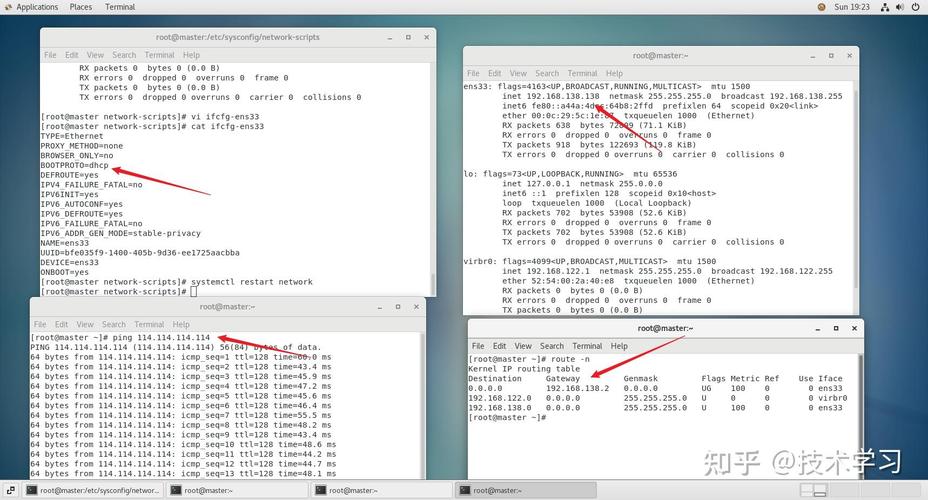
4、重启网络服务:保存并关闭配置文件后,同样需要重启网络服务以使修改的配置生效。
5、验证配置:重启网络服务后,使用ip addr或ifconfig命令查看网卡信息,确认静态IP地址是否设置成功,测试网络连接是否正常。
其他注意事项
在配置网络之前,建议先备份原始的网卡配置文件,以防万一出现问题可以恢复。
如果使用的是虚拟机,确保虚拟机的网络连接模式正确(如NAT模式),并且虚拟机内部的网络配置与宿主机或外部网络相匹配。
在配置过程中遇到问题时,可以查阅相关文档或寻求专业人士的帮助。
FAQs
1. CentOS中如何查看当前活动的网络连接及其IP地址?
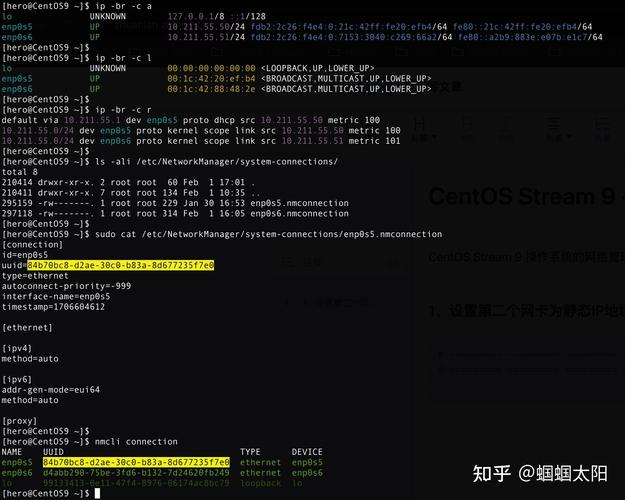
可以使用nmcli命令行工具来查看当前活动的网络连接及其IP地址,具体命令为:nmcli connection show,这将列出所有当前活动的网络连接及其详细信息,包括IP地址。
2. 在CentOS中设置静态IP地址时,为什么需要重启网络服务?
在CentOS中,网络服务的配置文件在修改后不会立即生效,为了应用新的配置,需要重启网络服务以重新加载配置文件,这样可以确保系统能够识别并应用新的网络设置,从而正确地分配或获取IP地址。
信息基于当前的搜索结果和一般性的操作系统知识,在实际操作中,请根据具体的CentOS版本和网络环境进行调整,如果遇到问题,建议查阅官方文档或寻求专业的技术支持。











